猜您喜欢:
Canon佳能LBP2900 激光打印机驱动是为Canon佳能LBP2900打印机设计的驱动程序,旨在提供稳定、高效的打印支持,这款驱动程序具备多种功能,不但能够确保打印任务的顺利执行,还提供了丰富的打印设置选项,用户可以根据需求调整打印参数,如纸张大小、打印质量等等。
1、该驱动是佳能LBP-2900黑白激光打印机必备的驱动程序。
2、佳能LBP2900打印机驱动操作简单,打印速度快,支持多种操作系统。
3、佳能LBP2900打印机驱动支持WindowsVista、Win7等多种更为先进的系统。
4、下载完成后直接运行程序就可以注册打印机的相关信息。
1、首先在本站下载佳能LBP2900打印机驱动官方软件包,下载完成后得到zip格式的压缩包,我们需要先鼠标右键点击压缩包选择解压到当前文件夹,得到一个exe的应用程序,我们双击打开后会自动为你解压出来一个文件夹,如下图所示。
2、我们打开解压得到的文件夹,然后在X64命名的文件夹中就可以找到Setup.exe安装文件,接下来我们鼠标左键双击exe文件就可以进入lbp打印机驱动安装界面。
3、进入到佳能lbp2900打印机驱动安装界面。如下图所示,我们可以点击下一步继续安装。
4、进入到用户许可协议界面,你可以先阅读完界面的许可协议,阅读完成后点击界面下方的“是”,进入下一步。
5、进入到lbp2900打印机驱动安装程序界面,如下图所示,你可以选择手动设置要安装的窗口和使用USB连接安装两种选项,我们选择使用USB安装,然后点击下一步。
6、这个时候会弹出警告框,提示你如果要显示共享打印机的状态,需要删除Windows防火墙对软件的阻塞设置,如果你要更改可以点击下方的“是”选项,如果不更改,点击“否”,然后会在出现一个警告提示,安装开始后无法停止,是否要继续安装,我们点击是进行下一步。
7、lbp2900打印机驱动正在安装中,我们耐心等待安装完成就可以使用了。
8、在lbp2900打印机驱动安装过程中,可能会出现界面下方的USB连接窗口,这个是驱动程序正在检测计算机与打印设备是否连接,检测成功后就可以继续安装了。如果检测到没有连接,是无法进行安装的,所以一定要将打印机与计算机用USB数据线连接。
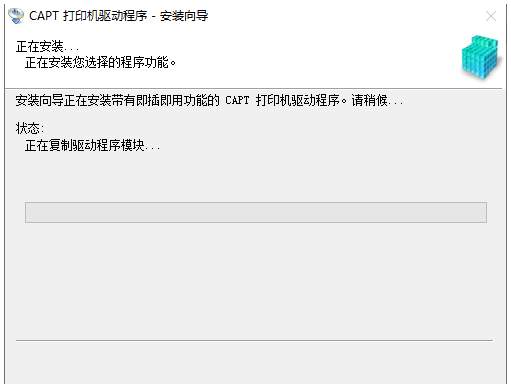
打印速度:LBP2900+每分钟14页(A4)
打印分辨率:600dpi×600dpi
预热时间:(从电源开启到就绪状态)约10秒或更少
首页打印:9.3秒或更低
耗材:Cartridge303:约2000页
纸张输入(标准):150页(64-163g/m2)
手动进纸:1页(64-163g/m2)
纸张输出:面向下:100页
纸张尺寸:A4,B5,A5,LGL,LTR,EXEC,信封,自定义尺寸
电源要求:220-240V(±10%)50/60Hz(±2Hz)
耗电量:大约726W(最大值)大约2W(待机时平均值)打印状态平均约280W
体积(W×D×H):369.8×250.5×216.7(mm)
重量(不包含墨粉盒):大约5.7kg(不含硒鼓)
内存(标准):2MB(Hi-SCoA)
接口(标准):USB2.0高速
支持操作系统:Windows2000/XP/Vista/Win7/Server2003/Server2008/Server2008R2,MacOSX,Linux
能效等级:3级/0.78kW·h
以上就是非凡小编为大家带来的Canon佳能LBP2900 激光打印机驱动下载,想要了解更多实用工具类软件就请多多关注非凡软件站吧~

打印机驱动下载 打印机驱动程序是指电脑输出设备打印机的硬件驱动程序。打印机驱动是操作系统与硬件之间的纽带。如果仅仅安装打印机不安装打印机驱动程序打印机是无法正常使用,只有安装了打印驱动程序,电脑才能和打印机进行连接并打印。 打印机驱动下载相关专题:万能打印机驱动下载 如何安装打印机驱动:打印机驱动安装教程


四通OKI5860SP+ 驱动v1.3 四通OKI5860SP+ 驱动是专为四通OKI5860SP+...详情>>

兄弟Brother DCP-7080D 驱动v1.4 兄弟Brother DCP-7080D 驱动是专为Broth...详情>>

Samsung三星SCX-4521F多功能一体机打印驱动v3.04.96.06 Samsung三星SCX-4521F多功能一体机打印驱动具备...详情>>
在windows11家庭版中,很多用户发现了一个常见的问题:无法找到gpedit.msc这个组策略编辑器。这导致了许多用户无法进行一些高级设置和管理操作。本文将为那些遇到这个问题的用户提供一个简单易行的解决方案。什么是gpedit.msc?gpedit.msc
在当今数字化时代,chrome浏览器以其高效、便捷的特性成为众多用户的首选。那么,如何将chrome设置为默认浏览器呢?又该如何设置chrome浏览器手机版的默认主页呢?下面就为大家详细介绍。一、将chrome设置为默认浏览器1.电脑端-打开chrome浏览器
在当今数字化的时代,便捷支付成为了人们出行住宿的重要需求。首旅如家作为知名的连锁酒店品牌,为了给用户提供更便利的服务,支持用户绑定支付宝进行支付。下面就来详细介绍一下首旅如家绑定支付宝的具体步骤。首先,打开手机上的首旅如家app。如果还没有下载,可在应用商店搜
在当今数字化时代,将手机屏幕内容同屏到其他设备上,能带来诸多便利。比如在会议中展示手机资料,在大屏电视上与家人共享手机里的精彩照片和视频等。那么,同屏器怎么连手机呢?下面为大家详细介绍。一、无线同屏器连接手机1.确认设备支持:首先要确保你的手机和要连接的显示设
在创作精彩视频的过程中,你或许常常会在剪映里留下许多珍贵的草稿。而当你想要与好友分享这些创作成果或寻求建议时,了解如何分享剪映草稿就显得尤为重要。一、通过微信分享打开剪映,找到你想要分享的草稿。点击草稿进入编辑界面后,点击右上角的三个点。在弹出的菜单中,选择“
在当今数字化的时代,各种社交应用层出不穷,不夜星球便是其中一款备受欢迎的社交平台。对于一些用户来说,可能会有启用附近隐身的需求,那么究竟该如何操作呢?下面就为大家详细介绍不夜星球启用附近隐身的操作方法。首先,打开不夜星球应用程序。确保你已经成功登录自己的账号,
本站所有资源(含游戏)均是软件作者、开发商投稿,任何涉及商业盈利目的均不得使用,否则产生的一切后果将由您自己承担!本站将不对任何资源负法律责任,所有资源请在下载后24小时内删除。
如侵犯了您的版权、商标等,请立刻联系我们并具体说明情况后,本站将尽快处理删除,联系 (版权说明注意事项)。若有关在线投稿、无法下载等问题,请与本站客服人员联系
(版权说明注意事项)。若有关在线投稿、无法下载等问题,请与本站客服人员联系 !
!
用户可自行按线路选择相应的下载点,可以直接点击下载/另存为,若直接点击下载速度太慢,请尝试使用高速下载器。为确保下载的文件能正常使用,请使用WinRAR最新版本解压本站软件。
建议大家谨慎对待所下载的文件,大家在安装的时候务必留意每一步!关于360安全卫士或QQ电脑管家的有关提示,请自行注意选择操作。